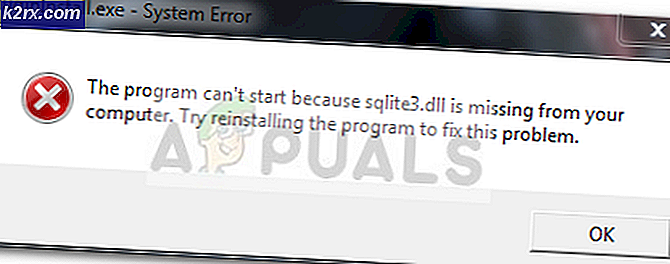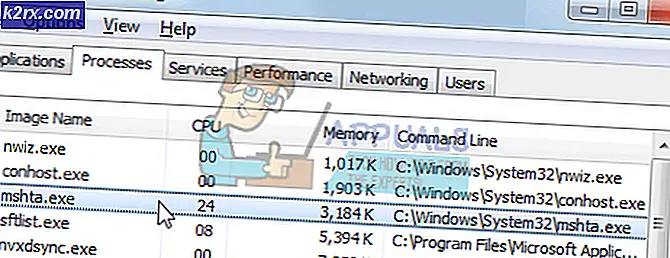Slik legger du til vannmerket på et bilde ved hjelp av Canva
Canva har fått mye popularitet for de fantastiske verktøyene det gir brukerne. Du kan lage en plakat, et Instagram- eller Facebook-innlegg ved hjelp av Canvas fantastisk grafikk. Jeg brukte det personlig til å designe, og jeg elsket hvordan du får tilgang til så mange grafikk, mens noen trenger å betale for, det er så mange gratis grafikk og bilder som alle kan få tilgang til. For forretninger, eller til og med for folk som liker å saksøke logoen sin på bildene sine, kan Canva være en livredder da det lar brukeren legge til vannmerket sitt på bildet, noe som er en veldig enkel prosess. Følg trinnene som nevnt nedenfor for å legge til logoen din som et vannmerke på bildet ditt.
- Slik ser appen til Canva ut når du laster den ned på telefonen. Jeg elsker det faktum at du kan få tilgang til dette programmet på telefonen og datamaskinen, avhengig av hvor du jobber. Dette gjør det lettere for deg å jobbe på farten, spesielt for folk som trenger å laste opp bilder for ofte på Instagram-sidene eller andre sosiale nettverk, du kan umiddelbart lage et bilde og legge til logoen din i bildet ditt uten å bekymre deg for at folk kopierer arbeid.
- Når du trykker på appen (som rimer), viser Canva deg alle malene som kan brukes av deg til å lage et innlegg. Det er ikke bare begrenset til et Instagram- eller Facebook-innlegg, du kan også lage annen grafikk her som logoer, etiketter, fotokollasjer og til og med invitasjonskort. Det er en morsom app du kan utforske. Nå, fra skjermen som vises på telefonen din, klikker du på PLUS-skiltikonet, ‘+’, som fører deg til en annen side der du kan velge dimensjonene for designet ditt.
- Sørg for størrelsen du velger, fordi hvert forum for sosiale nettverk krever en annen størrelse for innleggene sine. Eksempelmalene er tilgjengelige på Canva, som gir malene et navn i henhold til størrelsen. Dette hjelper brukeren med å velge riktig størrelse for riktig forum. Når du har valgt størrelsen, kan du trykke på krysset som vises øverst til høyre på skjermen på telefonen.
- Du vil bli dirigert til lerretet der du nå kan tegne eller legge til grafikk, og lage hva du vil. For det er det bare å trykke på den hvite skjermen en gang, for å begynne med kunstverket ditt.
- Ved å trykke på skjermen vises alle bildene som kan brukes fra galleriet ditt til å lage noe på Canva. Du kan også klikke på et bilde med en gang og redigere det her. Jeg valgte dette bildet av en kake som en av vennene mine laget til sønnenes bursdag.
- For å legge til et bilde som et vannmerke på bildet ditt, eller når du lager det, kan du klikke på plusstegnet som vises i høyre hjørne på slutten av skjermen.
- Du blir sendt til en annen side med innstillinger som viser overskriftene for tekst, bilde, grafikk, maler og mer når du sveiper mot høyre på skjermen. Men for å legge til et vannmerke trenger du ikke å sveipe til høyre, bare trykk på ikonet / fanen / overskriften for Bilde, som er den andre fra venstre.
- Du vil igjen bli sendt til en side som viser alle bildene dine fra galleriet ditt. For å legge til logoen din som vannmerke, sørg for at du har lastet ned logoen din i PNG-format slik at bakgrunnen for det bildet er gjennomsiktig. Jeg laget denne logoen til en fetter, så jeg brukte den bare til dette bildet bare for å hjelpe dere alle å forstå hvordan du kan legge til logoen din som et vannmerke i midten av bildet, eller hvor som helst på bildet.
- Rediger logoen slik du vil. Du kan legge det til som et ugjennomsiktig vannmerke, som hvordan jeg legger til vannmerket for Appuals på bildene mine her (som forresten ikke er gjort med Canva). Du kan øke eller redusere størrelsen på logoen og flytte den rundt i bildet for å plassere den der den ser best ut.